 RedHat6264安装oracle10g64详细图解.docx
RedHat6264安装oracle10g64详细图解.docx
- 文档编号:11190586
- 上传时间:2023-02-25
- 格式:DOCX
- 页数:23
- 大小:3.77MB
RedHat6264安装oracle10g64详细图解.docx
《RedHat6264安装oracle10g64详细图解.docx》由会员分享,可在线阅读,更多相关《RedHat6264安装oracle10g64详细图解.docx(23页珍藏版)》请在冰豆网上搜索。
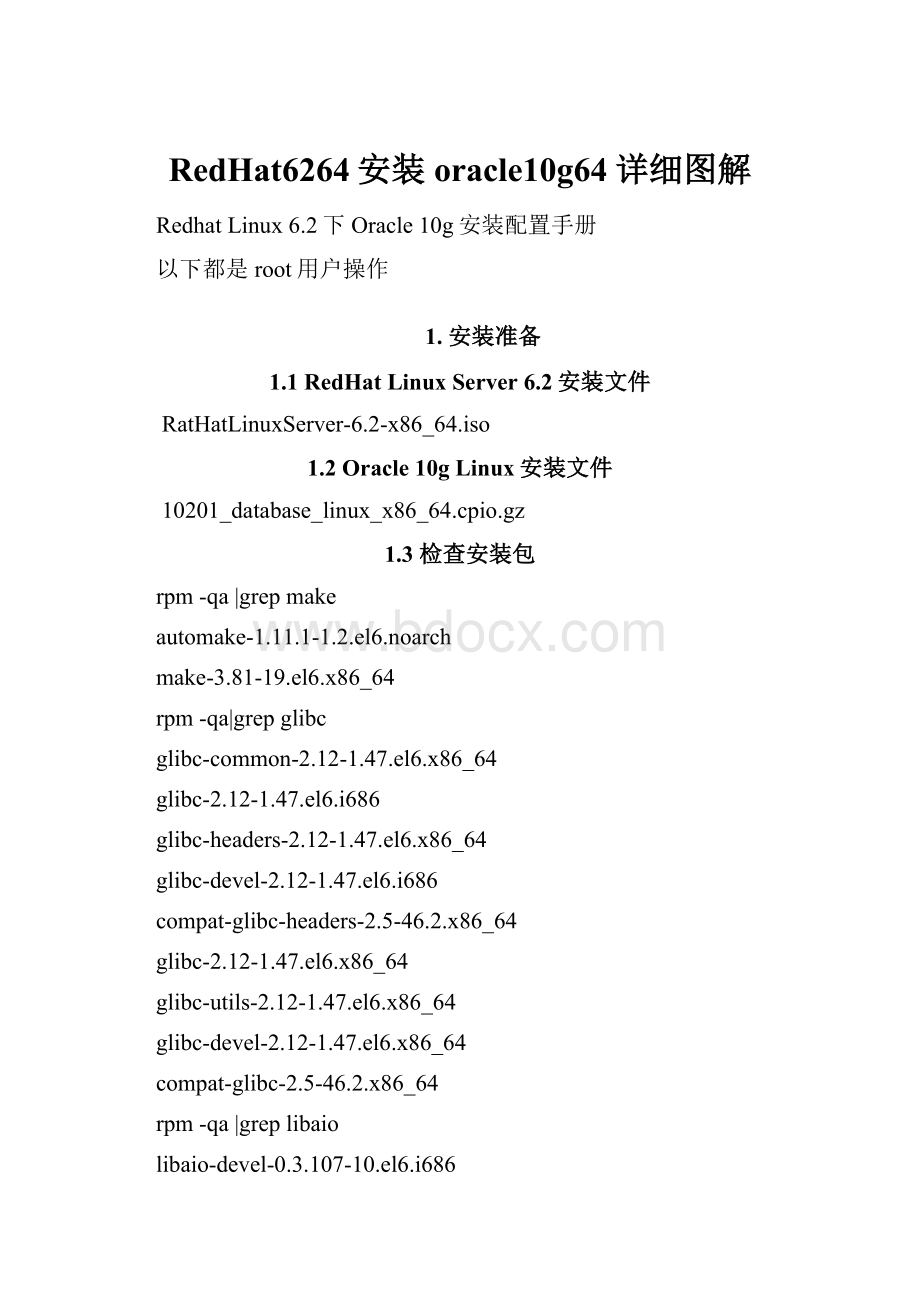
RedHat6264安装oracle10g64详细图解
RedhatLinux6.2下Oracle10g安装配置手册
以下都是root用户操作
1.安装准备
1.1RedHatLinuxServer6.2安装文件
RatHatLinuxServer-6.2-x86_64.iso
1.2Oracle10gLinux安装文件
10201_database_linux_x86_64.cpio.gz
1.3检查安装包
rpm-qa|grepmake
automake-1.11.1-1.2.el6.noarch
make-3.81-19.el6.x86_64
rpm-qa|grepglibc
glibc-common-2.12-1.47.el6.x86_64
glibc-2.12-1.47.el6.i686
glibc-headers-2.12-1.47.el6.x86_64
glibc-devel-2.12-1.47.el6.i686
compat-glibc-headers-2.5-46.2.x86_64
glibc-2.12-1.47.el6.x86_64
glibc-utils-2.12-1.47.el6.x86_64
glibc-devel-2.12-1.47.el6.x86_64
compat-glibc-2.5-46.2.x86_64
rpm-qa|greplibaio
libaio-devel-0.3.107-10.el6.i686
libaio-0.3.107-10.el6.x86_64
libaio-devel-0.3.107-10.el6.x86_64
libaio-0.3.107-10.el6.i686
rpm-qa|grepgcc
gcc-objc-4.4.6-3.el6.x86_64
gcc-objc++-4.4.6-3.el6.x86_64
compat-gcc-34-g77-3.4.6-19.el6.x86_64
gcc-gfortran-4.4.6-3.el6.x86_64
gcc-gnat-4.4.6-3.el6.x86_64
compat-gcc-34-c++-3.4.6-19.el6.x86_64
gcc-java-4.4.6-3.el6.x86_64
gcc-4.4.6-3.el6.x86_64
compat-gcc-34-3.4.6-19.el6.x86_64
gcc-c++-4.4.6-3.el6.x86_64
libgcc-4.4.6-3.el6.i686
libgcc-4.4.6-3.el6.x86_64
rpm-qa|grepcompat-libstdc
compat-libstdc++-296-2.96-144.el6.i686
compat-libstdc++-33-3.2.3-69.el6.i686
compat-libstdc++-33-3.2.3-69.el6.x86_64
rpm-qa|grepcompat-gcc
compat-gcc-34-g77-3.4.6-19.el6.x86_64
compat-gcc-34-c++-3.4.6-19.el6.x86_64
compat-gcc-34-3.4.6-19.el6.x86_64
rpm-qa|greplibXp
libXp-1.0.0-15.1.el6.x86_64
libXp-devel-1.0.0-15.1.el6.x86_64
libXpm-3.5.8-2.el6.i686
libXpm-devel-3.5.8-2.el6.x86_64
libXp-devel-1.0.0-15.1.el6.i686
libXpm-3.5.8-2.el6.x86_64
libXpm-devel-3.5.8-2.el6.i686
libXp-1.0.0-15.1.el6.i686
rpm-qa|grepopenmotif
openmotif-devel-2.3.3-4.el6.x86_64
openmotif-2.3.3-4.el6.x86_64
openmotif22-2.2.3-19.el6.x86_64
openmotif22-2.2.3-19.el6.i686
rpm-qa|grepcompat-db
compat-db43-4.3.29-15.el6.x86_64
compat-db43-4.3.29-15.el6.i686
compat-db42-4.2.52-15.el6.i686
compat-db-4.6.21-15.el6.i686
compat-db-4.6.21-15.el6.x86_64
compat-db42-4.2.52-15.el6.x86_64
缺少的包在系统镜像或系统安装光盘中有,如果可以挂载光盘或者联网,可以使用yum命令安装缺少的包。
2.硬件要求
1
2
2.1物理内存至少2G
查看命令:
grepMemTotal/proc/meminfo
2.2交换分区:
至少1G,最好是物理内存的2倍
查看命令:
grepSwapTotal/proc/meminfo
2.3硬盘空闲区至少4G
查看命令:
df–h
3.创建安装oracle所需的组和用户
需要使用root账户创建
1
2
3
3.1创建组用户
#/usr/sbin/groupaddoinstall
1
2
3
3.1
3.2创建组用户
#/usr/sbin/groupadddba
3.3创建用户,并设定用户组
#/usr/sbin/useradd-goinstall-Gdbaoracle
3.4设定oracle用户的密码
#passwdoracle
4.创建Oracle安装目录
4
4.1创建oracle安装目录
#mkdir–p/oracle
4.2修改目录所属用户为oracle用户
#chown-Roracle.oinstall/oracle
4.3修改目录权限
#chmod777/oracle
5.配置内核参数
5.1编辑vi/etc/sysctl.conf文件,添加或修改如下的行:
本人实际配置环境中,红色部分是需要修改行,蓝色部分为添加行。
kernel.shmall=2097152
kernel.shmmax=2147483648
kernel.shmmni=4096
kernel.sem=25032000100128
fs.file-max=65536
net.ipv4.ip_local_port_range=102465000
net.core.rmem_default=262144
net.core.rmem_max=262144
net.core.wmem_default=262144
net.core.wmem_max=262144
5.2查看当前内核参数的值
/sbin/sysctl-p
注:
(一般为内存的0.7倍)OLTP系统SGA+PGA<(TotalMemory)*0.8
SAG<(TotalMemory)*0.8*0.8
6.修改vi/etc/hosts,添加主机IP地址和主机名
使用hostname命令查看主机名,ifconfig命令查看IP地址
增加下面内容,如果没有oracle的监听器无法启动
192.168.71.129Rock
7.为了提高在linux系统上运行软件的性能,必须对oracle用户设置下列shell限定。
7.1打开文件数和进程数的限制
加入下面的行到文件vi/etc/security/limits.conf
oraclesoftnproc2047
oraclehardnproc16384
oraclesoftnofile1024
oraclehardnofile65536
7.2加入下面的行到文件vi/etc/pam.d/login
sessionrequired/lib/security/pam_limits.so
sessionrequiredpam_limits.so
8.修改Linux的发行标记
5
6
7
8
8.1需要将文件vi/etc/redhat-release的内容由:
RedHatEnterpriseLinuxServerrelease6.2(Santiago)
修改为:
RedHatEnterpriseLinuxServerrelease4(Tikanga)
8.2修改增强的Linux安全设置:
vi/etc/selinux/config
SELINUX=disabled
以下在oracle用户下操作
9.设置环境变量(以oracle用户登录)
1
2
3
4
5
6
7
8
9
9.1以oracle用户登录编辑:
vi/home/oracle/.bash_profile
内容改为:
#.bash_profile
#Getthealiasesandfunctions
if[-f~/.bashrc];then
.~/.bashrc
fi
#Userspecificenvironmentandstartupprograms
exportORACLE_SID=orcl
exportORACLE_BASE=/oracle
exportORACLE_HOME=$ORACLE_BASE/product/10.2.0/db_1
exportPATH=$PATH:
$ORACLE_HOME/bin:
$HOME/bin
#PATH=$PATH:
$HOME/bin
#exportPATH
执行source.bash_profile使生效
执行unsetORACLE_HOME
执行unsetTNS_ADMIN
9.2查看并设置DISPLAY格式
在root用户下执行:
xhost+
之后再回oracle用户下执行以下的命令:
exportDISPLAY=:
0.0(设置DISPLAY格式为:
0.0)
echo$DISPLAY(查看DISPLAY格式)
10.正式安装oracle数据库
此步骤需要直接在服务器上操作,如果不能直接造作服务器,需要安装VNC远程桌面。
10.1用root用户登录,上传文件并解压、授权文件
将安装文件10201_database_linux_x86_64.cpio.gz,上传到服务器/opt路径下,并解压文件,如下:
10.1.1解压gz文件
#gunzip10201_database_linux_x86_64.cpio.gz
10.1.2解压cpio文件
#cpio-idmv<10201_database_linux_x86_64.cpio
10.1.3解压完成后,opt下会有个database目录,给oracle用户授权此目录的读权限
#chown-Roracle:
oinstalldatabase
10.2开始安装oracle
如果安装的系统是中文系统,执行下(防止中文乱码):
exportLANG=”en_US.UTF-8”
用oracle用户登录服务器或通过VNC登录,进入/opt/database目录下执行:
./runInstaller
如果无法看到安装界面,请使用root帐户执行如下命令后再运行安装程序:
#xhost+
此时,可能会出现提示缺少包,是因为图形界面安装,需要libXp32位包的支持,根据提示安装需要的包。
(缺少的包在linuxISO镜像中可以找到,如果可以联网,或者可以挂在光盘,可以使用yum命令安装)
10.2.1遇到错误:
Exceptionin....../lib/i386/libawt.so:
libXp.so.6:
cannotopensharedobjectfile:
Nosuchfileordirectory
解决:
#yum-yinstalllibXp.i686(如果yum不能用的话,缺少的包在linux系统ISO镜像或系统安装光盘中可以找到)
分析:
看报错信息"/lib/i386/libawt.so:
libXp.so.6:
cannotopensharedobjectfile:
Nosuchfileordirectory",libXp需要安装i386的包,而不能安装X64的包。
上面认为64位的linux需要安装64位的libXp包,所以导致这个问题。
再次执行
$./runInstaller
10.2.2遇到错误:
Exceptionin....../lib/i386/libawt.so:
libXt.so.6:
cannotopensharedobjectfile:
Nosuchfileordirectory
解决:
#yum-yinstalllibXtst.i686(如果yum不能用的话,缺少的包在linux系统ISO镜像或系统安装光盘中可以找到)
再次执行
$./runInstaller
如果还是提示缺少包,请重复上面安装包的操作,直到不再提示缺少包,正常出来安装界面。
接下来就是Oracle的安装了,选择高级安装模式(可以选择字符集):
10.2.3安装进度大约到65%时会有错误提示:
Errorininvokingtarget'collector'ofmakefile'/opt/oracle/102/sysman/lib/ins_emdb.mk'.
解决:
这是oracle安装程序的一个bug,可以忽略此错误继续安装,对系统没什么影响。
continue继续:
10.2.4在ConfigurationAssistants时会出现错误提示:
这个错误是因为没有配置好主机IP和主机名的映射。
(本文中因之前已设置好,所以没有出现这个错误)
OUI-25031:
Someoftheconfigurationassistantsfailed.
分析:
主机名映射错误
解决:
修改vi/etc/hosts文件,增加IP地址与主机名的映射如下:
配置完成后,返回到上一步后,重新验证。
10.2.5接着会遇到错误提示(ORA-27125):
ORA-27125:
unabletocreatesharedmemorysegment
解决:
1.确定安装oracle所使用的用户组
#idoracle
可以看到oracle组dbaid为503。
2.修改内核参数
echo"503">/proc/sys/vm/hugetlb_shm_group
就可以了。
一路Ignore-->OK-->...-->会回到,如下界面:
点击Retry会重新执行安装
完成后,会出现一个界面,可以管理相关用户,默认只有sys和system用户是未被锁定的。
接下来,会出现下面界面:
切换到root用户执行上面两条命令:
到此处oracle安装完成:
- 配套讲稿:
如PPT文件的首页显示word图标,表示该PPT已包含配套word讲稿。双击word图标可打开word文档。
- 特殊限制:
部分文档作品中含有的国旗、国徽等图片,仅作为作品整体效果示例展示,禁止商用。设计者仅对作品中独创性部分享有著作权。
- 关 键 词:
- RedHat6264 安装 oracle10g64 详细 图解
 冰豆网所有资源均是用户自行上传分享,仅供网友学习交流,未经上传用户书面授权,请勿作他用。
冰豆网所有资源均是用户自行上传分享,仅供网友学习交流,未经上传用户书面授权,请勿作他用。


 1212中级汽车维修工考试试题三.docx
1212中级汽车维修工考试试题三.docx
